En el proceso de sistematizar información , usualmente estamos buscando las forma de reducir los tiempos y agilizar el análisis de data. Para esta recurrente necesidad de todos en el ámbito académico, laboral y personal, Macros brinda a la persona las herramientas necesarias para ahorrar algunos pasos con solo presionar dos o tres teclas. En el siguiente ejemplo, puede visualizar de manera sencilla y clara como funciona una tecla de método abreviado para macros.
Hay dos formas de crear una macro, la primera es a través de una grabación (herramienta de grabar macros) y la segunda a través de la codificación manual (herramienta de visual basic). Si se crea una macro a partir de la grabación, después de seleccionar el icono de grabar macro y empezar la grabación, aparecerá una ventana similar a la siguiente:
 En este cuadro, se coloca el nombre de la macro y en la sección donde dice método abreviado se coloca la combinación que se desea usar para ejecutar la macro creada. La tecla abreviada está conformada por la tecla Ctrl y otra letra como la"s". Es importante, recalcar los siguientes puntos: el primero es que se considera si la letra es mayúscula o minúscula, por lo que tener cuidado en ello; el segundo punto es si se desea combinar con letras que ya tienen un atajo conocido como el de copiar CTRL + C, cuando se haga uso de la tecla abreviada se ejecutará la macro creada. En la siguiente imagen se puede visualizar el mismo cuadro con los casilleros llenados.
En este cuadro, se coloca el nombre de la macro y en la sección donde dice método abreviado se coloca la combinación que se desea usar para ejecutar la macro creada. La tecla abreviada está conformada por la tecla Ctrl y otra letra como la"s". Es importante, recalcar los siguientes puntos: el primero es que se considera si la letra es mayúscula o minúscula, por lo que tener cuidado en ello; el segundo punto es si se desea combinar con letras que ya tienen un atajo conocido como el de copiar CTRL + C, cuando se haga uso de la tecla abreviada se ejecutará la macro creada. En la siguiente imagen se puede visualizar el mismo cuadro con los casilleros llenados.
Estos pasos explicados corresponden a la primera forma de creación de una macros, la grabación. Respecto a la segunda forma, la codificación manual, se realiza un distinto procedimiento. En primer lugar, en la barra de herramientas se selecciona el icono con el nombre de macros, luego aparecerá una ventana, en la cual se hará clic en el botón que dice "opciones" y allí aparecerá la siguiente ventana:
(Para mayor visualización de la imagen, hacer click en la misma)
Esta ventana contiene ya definido el nombre de la macros y solo se completa la combinación de la tecla de método abreviado, en este caso se coloca la misma combinación Ctrl + s. En esta oportunidad, la macro creada corresponde a un proceso sencillo, el de conversión del precio en dólares a soles.
En el siguiente link, puede visualizar el sencillo y claro ejemplo de como funciona la tecla de método abreviado para macros: Precio_en_soles.
Por: Judith Huamani

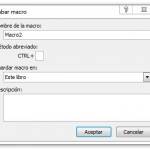
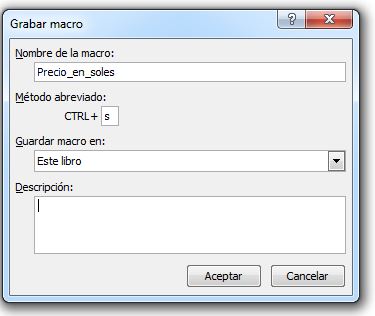
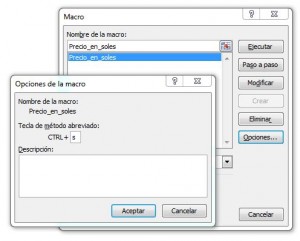
15/05/2015 a las 9:21 am
A mi parecer es mucho más eficaz el método abreviado. Pero la recomendación sería trabajar siempre con letras mayúsculas. De esta manera será Ctrl+Shift+ ( cualquier letra) que de esta manera lo convertirá en mayúscula y no habría ningún inconveniente.
12/02/2019 a las 8:45 am
Significa que casi no hay límites para asignar una letra a una Macro? Es decir, puedo usar las combinaciones Ctrl+c, Ctrl+x, Ctrl+v, etc. aunque me invalide la función por defecto de esa combinación, es lo que entiendo que dices.
12/11/2021 a las 8:14 am
Buenos días: Existe alguna forma, que mediante una macro pueda, saber TODAS las teclas de método abreviado que tengo asignadas en las macros que he realizado ?
Dios les bendiga. Gracias.